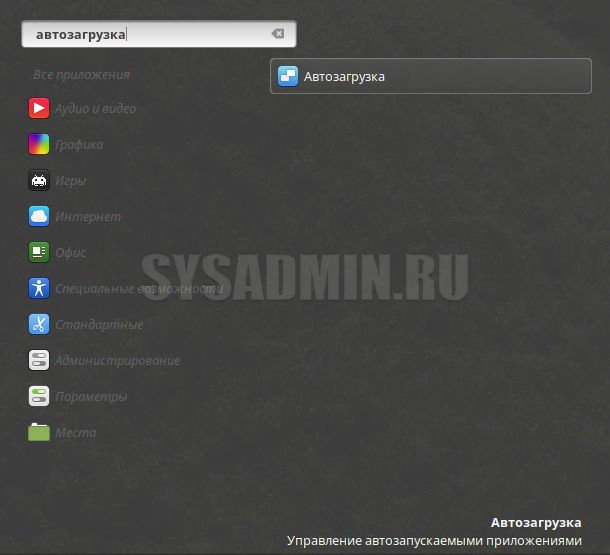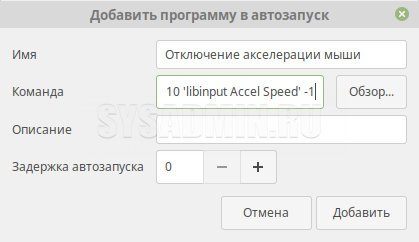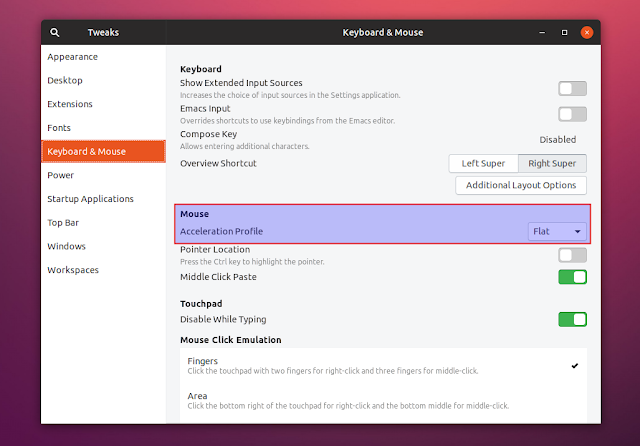- Отключаем акселерацию (ускорение) мыши в Linux Mint
- Отключение акселерации мыши
- Как отключить ускорение мыши в Ubuntu 18.04
- 2 ответа
- Отключение акселерации мыши в Linux
- Как отключить акселерацию мыши в Linux
- How To Disable Mouse Acceleration In Ubuntu 20.10, 20.04, 19.10 Or 18.04 (Gnome)
- How to disable mouse acceleration in Ubuntu 16.04
- 6 Answers 6
 Отключаем акселерацию (ускорение) мыши в Linux Mint
Отключаем акселерацию (ускорение) мыши в Linux Mint
Акселерация мышки по умолчанию включена в большинстве операционных систем, и многие пользователи даже не догадываются о её существовании. Тем не менее, есть люди, которым данная «фича» только мешает, и специально для них написана эта статья.
Отключение акселерации мыши
Сперва нужно узнать id мыши в системе, для этого воспользуемся командой xinput list . В ответ должно получится что-то следующее:
В моем случае, мышка была Logitech G400, и как видно по выводу консоли выше, она имела id 10. Теперь, зная её id выполним команду:
Изменения должны вступить в силу сразу после выполнения команды. Однако, после перезагрузки компьютера или простого разлогинивания пользователя, все вернется на круги своя, и данную команду понадобиться вводить заново. Для того, чтобы избежать этого, нужно найти программу Автозагрузка, и запустить её.
Нажимаем на символ плюсика, и добавляем новый элемент в автозапуск, где пишем любое название и нужную команду, как показано на скриншоте ниже:
Перезагружаем компьютер и проверяем изменения.
Источник
Как отключить ускорение мыши в Ubuntu 18.04
Моя мышь имеет ускорение мыши и работает слишком быстро в Ubuntu 18.04.
Создание 90-mouse.conf в xorg.conf.d не работает
И когда гном переключится с Xorg на Wayland, эти xorg.conf файлы больше не будут работать.
Есть ли другой способ отключить ускорение мыши в Ubuntu?
2 ответа
Ubuntu использует gnome, а gnome использует dconf(«база данных», полная настроек).
Как:
- Установите dconf-редактор
- sudo apt install dconf-editor через терминал или
- ищи Dconf Editor в программном обеспечении Ubuntu
- Откройте dconf-редактор и перейдите в org -> gnome -> desktop -> peripherals -> mouse
Вот настройки мыши.
- Accel-профиль -> устанавливает, какое ускорение вы хотите иметь
- скорость -> устанавливает скорость мыши
У вас есть эти опции в аксел-профиле:
- дефолт
- квартира ака. отключить ускорение мыши
- адаптивный
Чтобы отключить ускорение мыши:
- задавать Use default value в off
- задавать Custom value в flat
Чтобы изменить скорость мыши:
- идти к org/gnome/desktop/peripherals/mouse/speed
- задавать Use default value в off
- изменить Custom value на номер, который работает для вас
(число может быть от -1 до 1)
Источник
Отключение акселерации мыши в Linux
Для тех, кто случайно зашел на эту страницу и не знает, что такое акселерация мыши:
Вы наверняка замечали, что в некоторых ОС курсор мыши может необычно перемещаться по экрану. В частности, расстояние, которое он проходит, зависит не только от того, насколько далеко перемещается мышь, но и от скорости, с которой вы это делаете. Так вот, — это и есть акселерация мыши: чем быстрее вы двигаете мышь, тем больше расстояние проходит курсор. В одних системах данный эффект по-умолчанию более заметен, в других — меньше.
Акселерация мыши может быть полезна если у вас большая диагональ монитора. Когда потребуется меньше движений если нужно будет быстро переместиться с одного его угла, в другой. Но порой этот эффект может и мешать.
Больше всего акселерацию мыши не любят геймеры, особенно в шутерах. Когда нужно иметь полный контроль над курсором, чтобы точно и быстро прицеливаться, акселерация намного усложняет данное действие. Также ускорение мыши мешает при работе с некоторыми программами, где точное движение курсов мыши очень важно.
Как отключить акселерацию мыши в Linux
В некоторых окружениях рабочего стола, к примеру Cinnamon, есть возможность управлять акселерацией мыши, но в этом случае она все равно не отключается полностью. Тем не менее, даже если в вашем DE отсутствуют подобные настройки, акселерацию можно отключить путем простого редактирования (даже создания) файла настроек, чем мы и займемся.
Чтобы полностью отключить акселерацию мыши в Linux нужно создать файл «50-mouse-acceleration.conf» в xorg.conf.d. Путь к данному каталогу может отличаться в разных дистрибутивах. К примеру в Ubuntu и ее ответвлениях это /usr/share/X11/xorg.conf.d/. В Arch — /etc/X11/xorg.conf.d/.
Теперь открываем созданный файл (в Ubuntu):
В зависимости от дистрибутива и используемого редактора меняете команду под себя.
В открывшийся файл вставляем код:
Сохраняем файл и перезагружаем компьютер, либо просто перелогиниваемся. И на этом все — акселерация мыши в Linux отключена. Напишите в комментариях насколько данное руководство было вам полезно, и решили ли вы свою проблему.
Источник
How To Disable Mouse Acceleration In Ubuntu 20.10, 20.04, 19.10 Or 18.04 (Gnome)
Mouse acceleration dynamically adjusts the mouse cursor sensitivity based on how fast you’re moving the mouse across the mouse pad.
While mouse acceleration may be beneficial in some situations, it can hurt your aim in FPS games. That’s because your mouse moves not only based on your hand movement, but on speed as well, making it impossible to achieve any consistent behavior and thus, lowering your precision. That’s why it’s recommended disabling mouse acceleration when playing first-person shooters.
In desktop environments like Xfce, KDE Plasma and Cinnamon you’ll find an option to disable the mouse acceleration in the Mouse section of System Settings. You won’t find any mouse acceleration option in Gnome’s System Settings though.
Recent Gnome versions (3.22 and newer) come with ‘hidden’ mouse acceleration settings. By installing Gnome Tweaks (Gnome Tweak Tool) or Dconf Editor, the mouse acceleration profile can be changed to «flat», which disabled mouse acceleration.
Gnome Tweaks can also be used to disable mouse acceleration on Budgie Desktop.
Ubuntu and Debian users can install Gnome Tweaks using:
To disable mouse acceleration launch the Tweaks app, click on Keyboard & Mouse on the left, and select Flat under Acceleration Profile for your mouse:
Since this feature requires Gnome 3.22, it’s present in Ubuntu 20.10, 20.04, 19.10, 19.04, 18.10 and 18.04, but it’s not available for Ubuntu 16.04 or older. You’ll also find this feature in Fedora 33, 32, 31 and 30, Debian Stretch and newer, openSUSE Leap 15.0, Arch Linux, and so on.
For a generic way of disabling mouse acceleration on Linux you can check out the Arch Linux wiki.
Источник
How to disable mouse acceleration in Ubuntu 16.04
I checked through the answers currently available, but none of them seems to disable mouse acceleration permanently.
xset m 0 0 seems to disable it for a brief moment, but it comes back within minutes.
How do I permanently disable mouse acceleration?
6 Answers 6
You can modify certain parameters of the mouse driver permanently, i.e. accross reboots.
First list Xorg input devices.
Results are for my present machine and will be different in yr case.
List Xorg session input devices in terminal (CRTL-ALT+T):
So my mouse is identified by: «PS/2 Generic Mouse» and has identifier 11. For you it might be different.
Next, to list the mouse properties, do in terminal:
To experiment with zero mouse acceleration parameters,use:
Your device may have other parameters values. You can experiment with them until you are satisfied with the result. Doing so with the cli utility xset allows you to tweak the device parameters on the fly, i.e. without restarting the Xorg session. However those settings will not be preserved across reboots.
You need to make them persistent (until the next driver or system upgrade), by creating a new file in /usr/share/X11/xorg.conf.d/ . For instance:
That’s it. You can logout and back in or reboot. In principle yr mouse acceleration should be persistently set to 0.
EDIT: As suggested in one of the comments below, the above may only apply to Ubuntu 14.04 and derived flavors. In later versions the config file syntax and keywords may change slightly, although the general principle of the solution remains valid. See this tip for version 16.04 and (perhaps) later (not tested by me).
Источник
 Отключаем акселерацию (ускорение) мыши в Linux Mint
Отключаем акселерацию (ускорение) мыши в Linux Mint